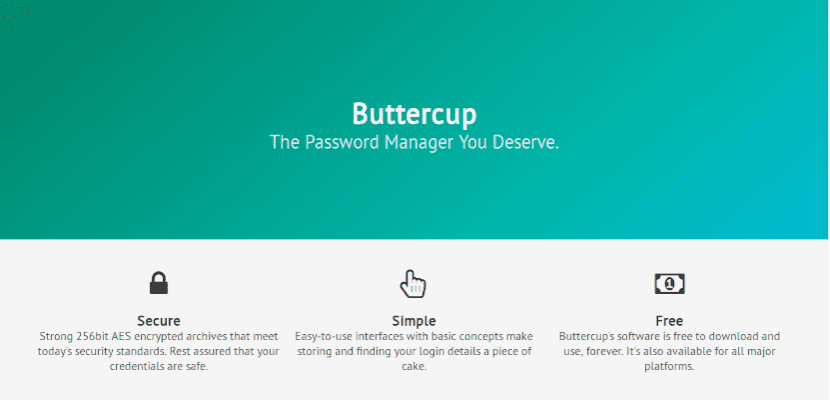
Dans le prochain article, nous allons jeter un œil à Buttercup. Aujourd'hui, tout le monde a comptes dans différents services. Par conséquent, nous devons avoir plusieurs mots de passe différents pour ces comptes. Inutile de dire que définir le même mot de passe pour plusieurs comptes est une pratique folle et dangereuse. Si un attaquant parvient à accéder à l'un de vos comptes, il est très probable qu'il essaiera d'accéder à d'autres comptes que vous avez avec le même mot de passe. Par conséquent, il est fortement recommandé de définir des mots de passe différents pour vos différents comptes.
Il est recommandé, comme je l'ai dit, d'avoir des mots de passe différents, mais cela peut devenir compliqué s'ils sont sécurisés. Nous aurons toujours la possibilité de les écrire sur papier, mais ce n'est pas non plus une méthode efficace. C'est là que le gestionnaires de mots de passe venez nous aider.
Les gestionnaires de mots de passe sont comme un référentiel où nous pourrons stocker tous nos mots de passe et verrouillez-les avec un mot de passe principal. De cette façon, tout ce dont nous devons nous souvenir est le mot de passe principal.
Caractéristiques générales de Buttercup
- Buttercup est un gestionnaire de mots de passe gratuit, open source, sécurisé et multiplateforme.
- Nous pourrons trouver le code source dans votre Dépôt GitHub.
- Il a été écrit avec NodeJS.
- Cela nous aidera à stocker toutes nos informations de connexion de différents comptes dans un fichier crypté. Nous pouvons stocker cela dans notre système local ou tout service à distancetels que DropBox, ownCloud, NextCloud et les services basés sur WebDAV.
- utilise une Méthode de cryptage AES 256 bits pour conserver nos données confidentielles sous un mot de passe principal. Par conséquent, personne ne pourra accéder à nos informations de connexion à l'exception de ceux qui ont le mot de passe principal.
- Buttercup prend actuellement en charge Gnu / Linux, Mac OS et Windows.
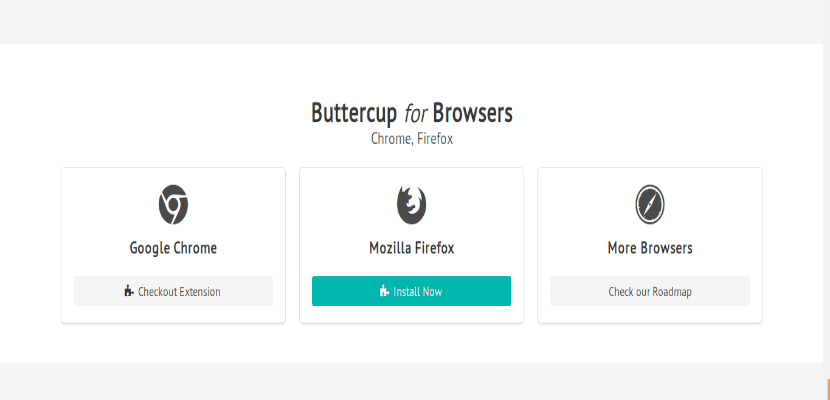
- Il est aussi une extension de navigateur et une application mobile disponibles. Par conséquent, nous pourrons accéder au même fichier que celui que nous utilisons dans l'application de bureau.
Installation de Buttercup Password Manager sur Ubuntu
Buttercup est actuellement disponible en Paquets .deb, AppImage et fichiers tar pour la plate-forme Gnu / Linux. Pour télécharger l'un d'entre eux, nous devrons accéder au page des versions. Là, nous pourrons télécharger la version que nous voulons utiliser. Ensuite, nous n'aurons plus qu'à l'installer sur notre système.
Ajouter des fichiers
Lorsque nous démarrons le programme pour la première fois, nous verrons l'écran de bienvenue suivant:
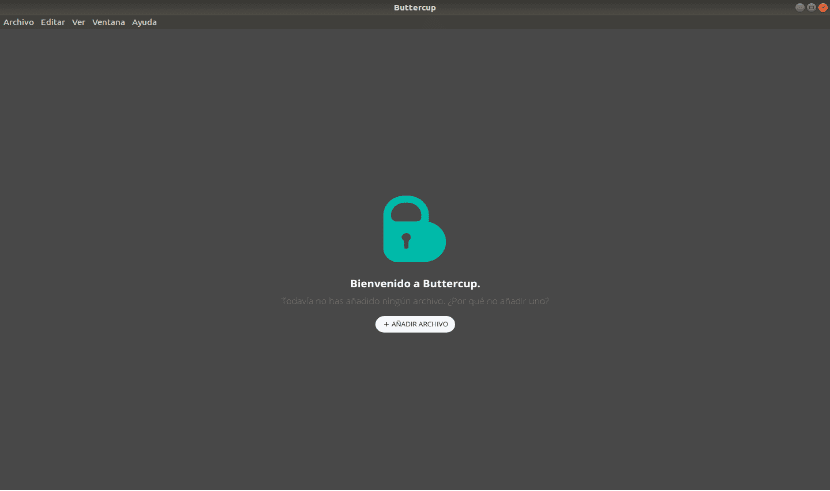
Nous n'avons pas encore ajouté de fichiers, alors ajoutons-en un pour commencer. Pour ce faire, nous allons cliquez sur le bouton 'Nouveau fichier» . Nous devrons lui donner un nom de fichier d'archive et également sélectionner l'emplacement pour l'enregistrer.
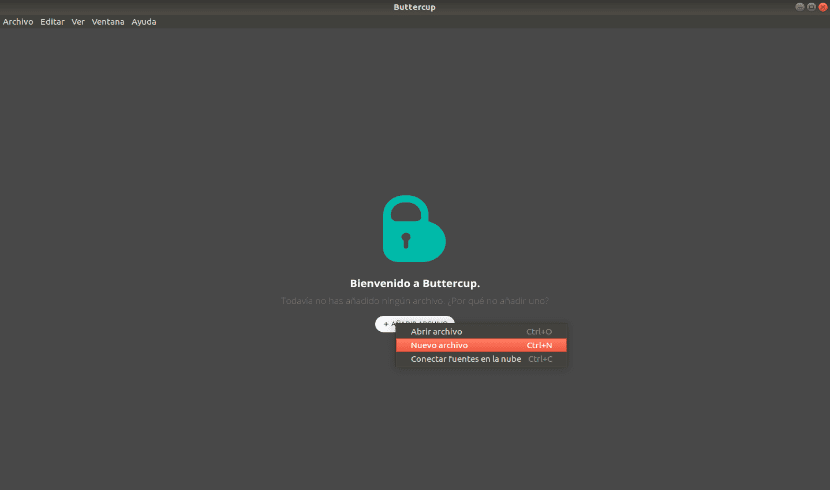
Vous pouvez le nommer comme vous le souhaitez. Les fichiers auront le extension .bcup et ils seront enregistrés à l'emplacement que nous sélectionnons. Si vous en avez déjà créé un auparavant, sélectionnez-le simplement en cliquant sur 'Ouvrir un fichier'.
Buttercup vous demandera alors d'écrire un mot de passe principal pour le fichier nouvellement créé. Il est recommandé de fournir un mot de passe fort pour protéger les fichiers contre tout accès non autorisé.
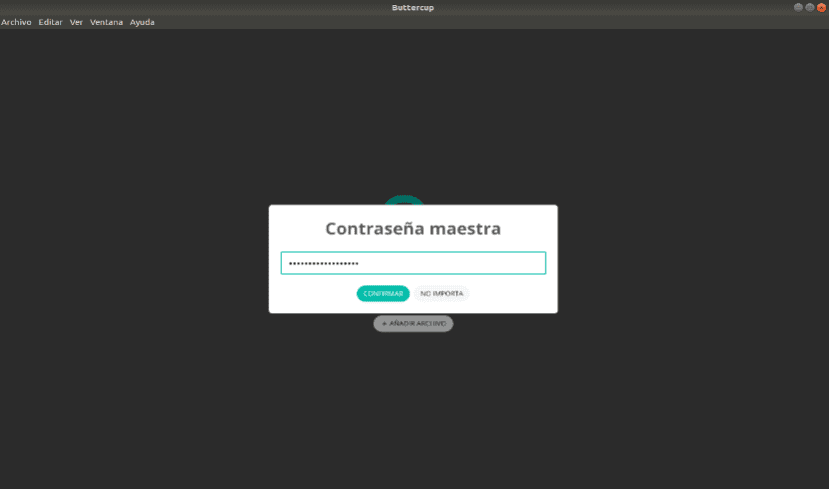
Une fois cela terminé, nous aurons créé un fichier et nous le ferons protéger par un mot de passe principal. De la même manière, nous pourrons créer tous les fichiers que nous voulons et les protéger avec un mot de passe.
Allons-y et ajoutons les détails d'un compte au fichier.
Ajouter des entrées (informations de connexion) aux fichiers
Une fois que vous avez créé ou ouvert le fichier, vous verrez quelque chose comme ce qui suit:
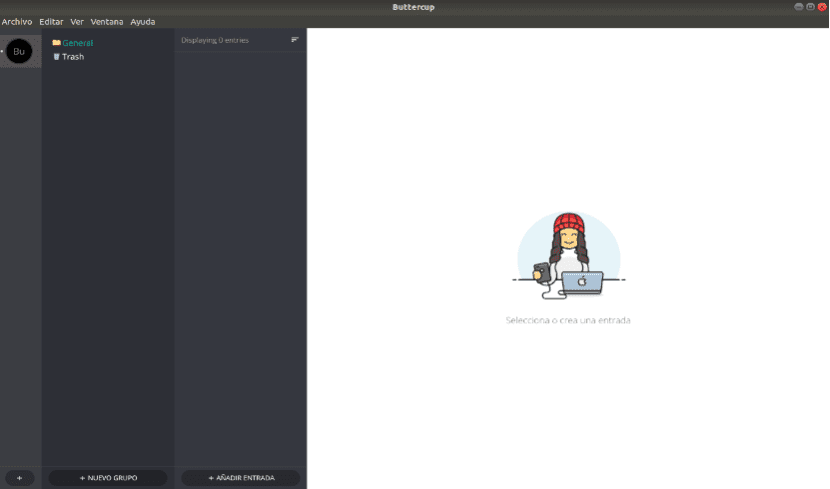
C'est là nous enregistrerons nos identifiants de connexion à partir de nos comptes en ligne. Puisque nous n'avons encore ajouté aucune entrée, faisons-le.
Pour ajouter une nouvelle entrée, cliquez sur le bouton «AJOUTER UNE ENTRÉE», situé en bas. Saisissez les informations de compte que vous souhaitez enregistrer.
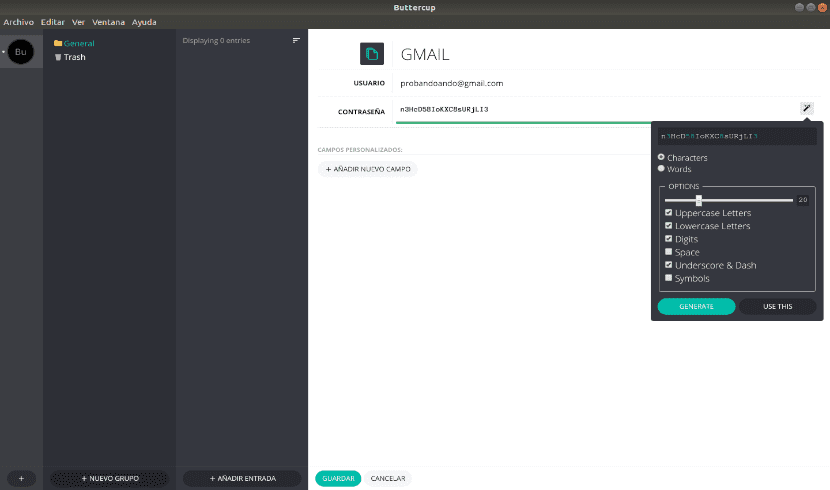
Si vous êtes intéressé ajouter quelques détails supplémentaires, il y a une option «AJOUTER UN NOUVEAU CHAMP» juste en dessous de chaque entrée. Cliquez et ajoutez autant de champs que vous souhaitez inclure dans les entrées.
Enregistrer les fichiers dans un emplacement distant
Par défaut, Buttercup enregistrera vos données sur le système local. Cependant, nous pouvons les enregistrer dans différents services distants, tels que Dropbox, ownCloud / NextCloud ou un service basé sur WebDAV.
Pour vous connecter à ces services, accédez à Fichier -> Connecter les sources cloud. Sélectionnez le service auquel vous souhaitez vous connecter et autorisez-le à enregistrer vos données.
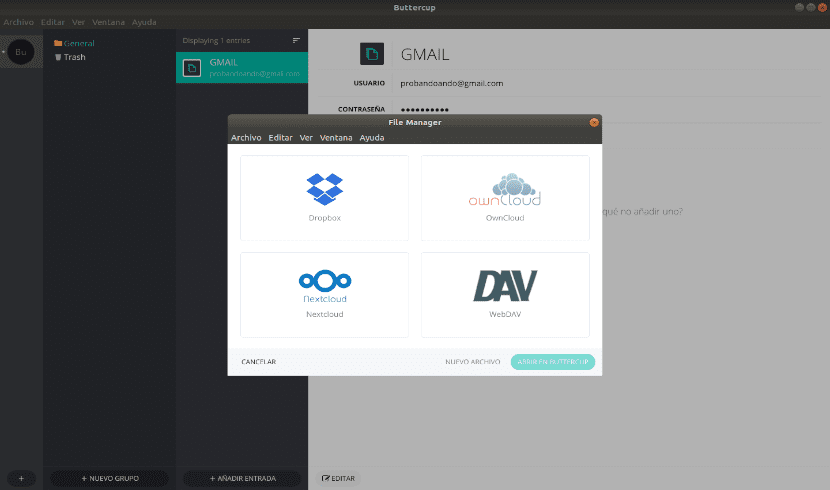
Nous pourrons connecter ces services à partir de l'écran d'accueil Buttercup lors de l'ajout des fichiers.
Tout ce que nous avons vu jusqu'à présent ne sont que quelques-unes des choses que nous pouvons faire avec ce programme. Nous pouvons aussi importer ou exporter des données vers ou depuis d'autres gestionnaires de mots de passe ou créer des groupes, entre autres.
Buttercup est un gestionnaire de mots de passe simple, mais mature et entièrement fonctionnel. Si jamais vous avez besoin d'un gestionnaire de mots de passe, Buttercup peut être une bonne option. Pour plus de détails, consultez le site site web du projet.